Главное меню
Реклама
Администрация
Топ 10 авторов
-
-

-
spamerok
Постоянный пользователь
1446 записей
-
-
-

-
[малыш]
V.I.P
1256 записей
-
-
-
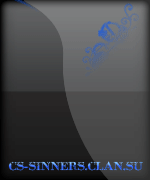
-
n1ce_ShoT
V.I.P
730 записей
-
-
-

-
SWAT
V.I.P
454 записей
-
-
-

-
Axe
V.I.P
439 записей
-
-
-

-
Anti4it
Модераторы
396 записей
-
-
-

-
UkRop
Постоянный пользователь
369 записей
-
-
-

-
Molodec
Мл.модератор
313 записей
-
-
-

-
obsadok96rus
Проверенные
273 записей
-
-
-

-
showhf
V.I.P
252 записей
-
Наши проекты
Список тегов
Радио
Рисуем абстракцию
Шаг 1. Создание фона
Создайте новый документ с разрешением
750×550
пикселей, затем создайте новый слой и назовите его Back Glow (Фоновое свечение).
Выберите инструмент
Soft
Brush
tool
![]() (Мягкая кисть)
размером 700 пикселей и в качестве цвета
foreground
(переднего плана)
выберите #752341.
(Мягкая кисть)
размером 700 пикселей и в качестве цвета
foreground
(переднего плана)
выберите #752341.
Нарисуйте большое розовое пятно в центре, как показано на рисунке ниже:
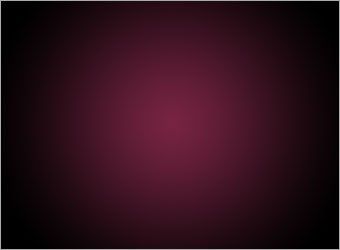
Шаг 2. Кистевая маска слоя.
Помимо простого создания штампов при помощи кистей можно создавать простые эффекты на
Layer
Mask
![]() (Маске слоя)
.
(Маске слоя)
.
Выберите слой Back Glow (Фоновое свечение) и создайте для него новую
Layer Mask
(Маску слоя).
Загрузите все кисти из
Ultimate Brush Pack 3
, выберите из них некоторые гранжевые кисти, установите черный цвет (#000000), и рисуйте ими по краям маски слоя.
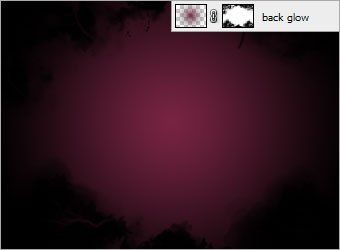
Шаг 3. Настройка базовых цветов.
Создайте новый слой и назовите его Base Color 1 (Базовый цвет 1).
Используя те же гранжевые кисти, что и во втором шаге нарисуйте
несколько розовых пятен, как показано на рисунке. Для кистей установите
цвет #FF99B4.

Шаг 4. Настройка базовых цветов.
Установите
Blend
Mode
(Режим смешивания)
для слоя Base Color 1 (Базовый цвет 1) на
Soft
Light
(Мягкий свет)
.
Теперь в качестве цвета переднего плана установите #FED2DD и повторите шаги 3 и 4.
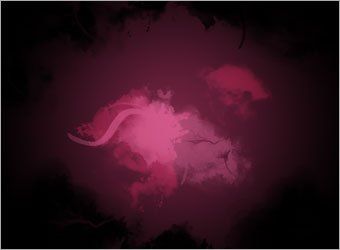
Шаг 5. Цвета и контраст.
Создайте новый слой и назовите его Black Shapes (Черные фигуры). На
глаз определите центральную точку документа и найдите те кисти, которые
простираются в разные направления. Нам нужно, чтобы эти фигуры
выглядели так, будто они исходят из центральной точки. Установите цвет
переднего плана на #000000 и используйте те кисти различных размеров,
что показаны на рисунке. Установите параметры
Blend
Mode
(Режима смешивания)
для этого слоя на
Soft
light
(Мягкий свет).

Шаг 6. Цвета и контраст.
Создайте новый слой и назовите его Blue Shapes (Синие фигуры).
Используя те же гранжевые кисти, что и в шаге 3, нарисуйте вокруг
несколько голубых пятен.
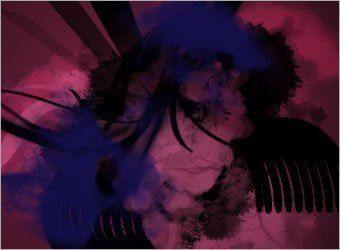
Шаг 7. Цвета и контраст.
Установите параметры
Blend
Mode
(Режима смешивания)
слоя Blue Shapes (Синие фигуры) на
Linear
Dodge
(
Add
) (Линейный осветлитель).
Этот прием смешает синие пятна с черными, которые находятся над ними и
в то же время добавит некоторое свечение.

Шаг 8. Цвета и контраст.
Создайте новый слой и назовите его Pink shapes (Розовые фигуры).
Установите цвет переднего плана на #E25884 и повторите шаг 4а с другими
кистями. Оставьте параметры
Blend Mode (
Режима
смешивания
)
на
Normal
(Обычный).

Шаг 9. Добавление источников света.
Создайте новый слой и назовите его Glow 1 (Свет 1).
Установите в качестве цвета переднего плана #FFFFFF и выберите те
кисти, которые, по вашему мнению, смогут создать главный источник
света. Рисуйте ими на этом слое.

Шаг 10. Добавление источников света.
Нажмите правой кнопкой по слою и выберите
Blending
Options
(Параметры наложения)
. Активируйте режим
Outer
Glow
(Внешнее свечение
), установите
Mode
(Режим)
на
Color
Dodge
(Осветление основы)
,
Color
(Цвет)
на #FF0000,
Size
(Размер)
на 30px, остальные настройки оставьте по умолчанию.
Повторите шаги 9 и 10 с кистями большего размера.

Шаг 11. Добавление источников света.
Повторите шаги 9 и 10 с различными размерами кистей.
Старайтесь не переборщить с добавлением источников света, чтобы они не
«украли» фокусировку на тех цветных фигурах, что находятся на заднем
фоне.

На выбор:
Вы сделали это! Ваше абстрактное произведение готово. Вы можете
создавать различные варианты этого произведения, используя
Adjustment
layer
(Корректирующий слой)
Hue
/
Saturation
(Цветовой тон/Насыщенность).
Для синего я использовал настройки -140;0;0, а для желтого 43;0;0.

Надеюсь, вы найдете этот урок полезным.

Просмотреть итоговый результат в реальном размере можно








